Actionazでキーボードとマウスのクリックをエミュレートする

繰り返しのタスクを自動で実行したいですか?手動でボタンを何度もクリックする代わりに、アプリケーションが
Rstudio IDEは、ユーザーがPythonだけでなくRでも生産性を高めることができるツールです。構文の強調表示、コードの直接実行など、便利な機能が多数含まれています。LinuxにRstudioIDEをインストールする方法は次のとおりです。

RstudioIDEをUbuntuLinuxにインストールするには、ダウンロード可能なDEBパッケージを介してインストールする必要があります。現在、Rstudioには2つのダウンロード可能なDEBパッケージがあります。1つのパッケージはUbuntu16.04用で、もう1つはUbuntu18.04 +用です。
DEBパッケージを入手するには、ターミナルウィンドウを開きます。キーボードのCtrl + Alt + T を押すと、ターミナルウィンドウを開くことができます 。または、アプリメニューでターミナルウィンドウを検索し、その方法で起動します。
ターミナルウィンドウが開いたら、下のwgetコマンドを使用して、UbuntuDEBパッケージを「ダウンロード」フォルダーに直接ダウンロードします。それとも、あなたはブラウザ経由でダウンロードしたい場合は、このリンクをクリックしてくださいここに。
Ubuntu 18.04+
wget https://download1.rstudio.org/desktop/bionic/amd64/rstudio-1.4.1106-amd64.deb -O〜 / Downloads / rstudio-1.4.1106-amd64.deb
Ubuntu 16.04
wget https://download1.rstudio.org/desktop/xenial/amd64/rstudio-1.4.1106-amd64.deb -O〜 / Downloads / rstudio-1.4.1106-amd64.deb
ダウンロードが完了すると、UbuntuへのRstudioのインストールを開始できます。CD コマンドを使用して 、DEBパッケージがダウンロードされた「Downloads」フォルダーに移動します。
cd〜 /ダウンロード/
ここから、以下のapt installコマンドを使用して、UbuntuにRstudioDEBパッケージを インストールし ます。使い方 のaptインストール ではなく、 dpkgのの ツールは、その場で正しい依存関係にはなく、事実の後にUbuntuを使用できるようになります。
sudo apt install ./rstudio-1.4.1106-amd64.deb

RstudioIDEをDebianLinuxにインストールするには、WebサイトからDEBパッケージをダウンロードする必要があります。現在、RstudioはDebian10とDebian9の両方をサポートしています。
DebianでRstudioのダウンロードを開始するには、ターミナルウィンドウを起動する必要があります。デスクトップでターミナルウィンドウを起動する には、キーボードのCtrl + Alt + Tを押し ます。または、アプリメニューを使用してターミナルウィンドウを起動します。
ターミナルウィンドウ内で、wget downloadコマンドを使用して、最新のRstudioDEBパッケージを取得します。または、Webブラウザからダウンロードする場合は、こちらのリンクをクリックして、Debian9または10パッケージを入手してください。
Debian 10
wget https://download1.rstudio.org/desktop/bionic/amd64/rstudio-1.4.1106-amd64.deb -O〜 / Downloads / rstudio-1.4.1106-amd64.deb
Debian 9
wget https://download1.rstudio.org/desktop/debian9/x86_64/rstudio-1.4.1106-amd64.deb〜/Downloads/rstudio-1.4.1106-amd64.deb
ダウンロードが完了したら、CD コマンドを使用して 、DEBパッケージがある「Downloads」フォルダーに移動します。
cd〜 /ダウンロード/
「ダウンロード」フォルダに入ると、インストールを開始できます。以下のdpkg コマンドを使用し て、コンピューターにRstudioDEBパッケージをセットアップします。
sudo dpkg -i rstudio-1.4.1106-amd64.deb
Rstudio DEBパッケージのインストールに続いて、インストールプロセス中に依存関係の問題を修正する必要があります。これらの問題を修正するには、以下のapt-get install-f コマンドを使用します。
sudo apt-get install -f
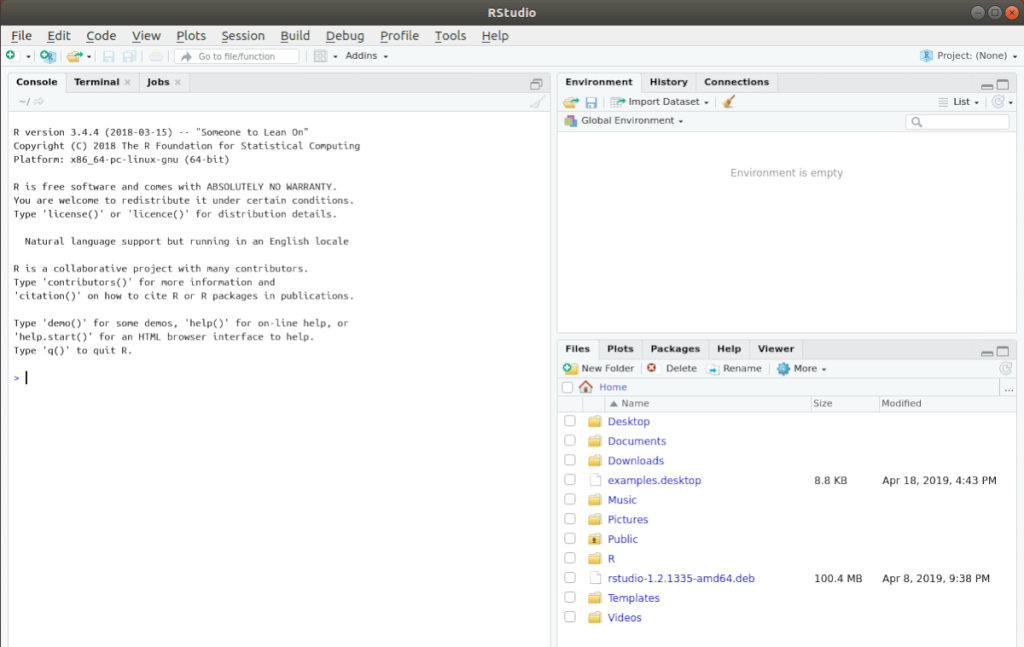
上RstudioをインストールするにはアーチのLinux、あなただけのアーチのLinuxに目を向ける必要がAUR。専用のRstudioパッケージがあり、すべてが手間をかけずにうまくセットアップされます。
インストールを開始するには、ターミナルウィンドウを開きます。キーボードのCtrl + Alt + T を使用して、Archデスクトップでターミナルウィンドウを開く か、アプリメニューで「ターミナル」を検索できます。
pacman コマンドを使用して 、git パッケージと base-devel パッケージの両方をインストールし ます。これらのパッケージはAURと対話するために必要なので、スキップしないでください。
sudo pacman -S gitbase-devel
ここから、TrizenAURヘルパーを設定します。このアプリは、RstudioAURパッケージに煩わされる必要がないようにします。それはすべてを自動的に行い、とても素敵です。
git clone https://aur.archlinux.org/trizen.git cd trizen / makepkg -sri
ここから、以下のtrizen -Sコマンドを使用して、RstudioAUR パッケージをインストールし ます。
trizen -S rstudio-desktop-bin
公式RPMパッケージリリースをダウンロードすることにより、FedoraLinuxにRstudioをインストールできます。開始するには、キーボードのCtrl + Alt + Tを押す か、アプリメニューで「ターミナル」を検索して起動し、ターミナルウィンドウを開き ます。
ターミナルウィンドウを開いて使用する準備ができたら、 dnf installコマンドを実行して、最新のRstudioRPMパッケージをインターネットから直接FedoraLinuxPCにダウンロードしてインストールします。
sudo dnf install https://download1.rstudio.org/desktop/centos8/x86_64/rstudio-1.4.1106-x86_64.rpm
OpenSUSE LinuxにRstudioをインストールする必要がある場合は、ダウンロードページにあるOpenSUSERPMパッケージを介してRstudioをセットアップする必要があります。インストールプロセスを開始するには、Ctrl + Alt + Tを押す か、アプリメニューで「ターミナル」を検索してターミナルウィンドウを起動し ます。
ターミナルウィンドウを開いた状態で、wget コマンドを使用し てRstudioRPMパッケージをコンピューターに直接ダウンロードします。このダウンロードは数メガバイトのサイズしかないため、それほど時間はかかりません。
wget https://download1.rstudio.org/desktop/opensuse15/x86_64/rstudio-1.4.1106-x86_64.rpm
ダウンロードが完了したら、次のzypper install コマンドを使用して、OpenSUSEにRstudioをインストールできます 。
繰り返しのタスクを自動で実行したいですか?手動でボタンを何度もクリックする代わりに、アプリケーションが
iDownloadeは、BBCのiPlayerサービスからDRMフリーのコンテンツをダウンロードできるクロスプラットフォームツールです。.mov形式の動画もダウンロードできます。
Outlook 2010の機能についてはこれまで詳細に取り上げてきましたが、2010年6月までにリリースされないため、Thunderbird 3について見ていきましょう。
たまには休憩も必要です。面白いゲームを探しているなら、Flight Gearを試してみてください。無料のマルチプラットフォームオープンソースゲームです。
MP3 Diagsは、音楽オーディオコレクションの問題を解決するための究極のツールです。mp3ファイルに適切なタグを付けたり、アルバムカバーアートを追加したり、VBRを修正したりできます。
Google Waveと同様に、Google Voiceも世界中で大きな話題を呼んでいます。Googleはコミュニケーション方法を変えることを目指しており、
Flickrユーザーが高画質で写真をダウンロードできるツールはたくさんありますが、Flickrのお気に入りをダウンロードする方法はありますか?最近、
サンプリングとは何でしょうか?Wikipediaによると、「サンプリングとは、一つの録音から一部、つまりサンプルを取り出し、それを楽器や音楽として再利用する行為です。
Googleサイトは、Googleのサーバー上でウェブサイトをホストできるGoogleのサービスです。しかし、一つ問題があります。それは、バックアップのための組み込みオプションがないことです。
Google Tasksは、カレンダー、Wave、Voiceなどの他のGoogleサービスほど人気はありませんが、それでも広く使用されており、人々の生活に不可欠な部分となっています。


![FlightGear Flight Simulatorを無料でダウンロード[楽しもう] FlightGear Flight Simulatorを無料でダウンロード[楽しもう]](https://tips.webtech360.com/resources8/r252/image-7634-0829093738400.jpg)





